Einführung
Im digitalen Bereich, wo Effizienz und Produktivität entscheidend sind, erstreckt sich die Pflege eines aufgeräumten Arbeitsplatzes auch auf Ihre virtuellen Umgebungen. Für Chromebook-Benutzer ist die Taskleiste – oder “Shelf” – ein zentraler Ort, um Anwendungen schnell zu erreichen. Eine überladene Taskleiste kann jedoch eine nahtlose Navigation behindern und eher eine Ablenkung als eine Bequemlichkeit darstellen. Verbessern Sie Ihre Chromebook-Erfahrung, indem Sie Ihre Taskleiste von unnötigen Symbolen befreien. Diese Anleitung führt Sie durch die Vorteile und den Prozess, Ihre Taskleiste so anzupassen, dass sie perfekt mit Ihrem Arbeitsablauf übereinstimmt.
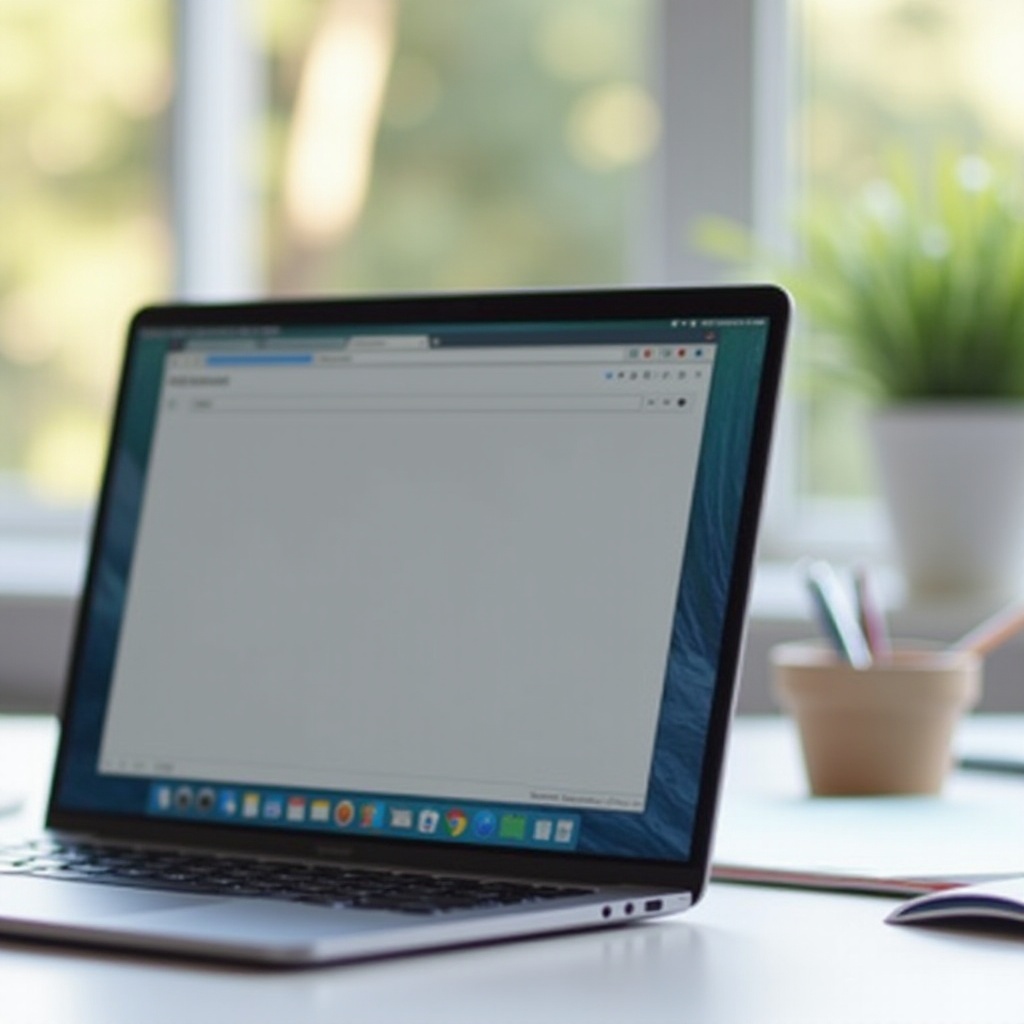
Die Chromebook Taskleiste verstehen
Ihre Chromebook-Taskleiste liegt im Herzen der Benutzeroberfläche Ihres Geräts, typischerweise am unteren Bildschirmrand. Sie bietet schnellen Zugriff auf Ihre angehefteten Apps und eine Startfläche für alle installierten Anwendungen und ist äußerst benutzerfreundlich. Zu lernen, wie man die Taskleiste nach den eigenen Bedürfnissen konfiguriert, kann die Produktivität erheblich steigern. Bevor wir uns mit dem Prozess der Symbolentfernung befassen, ist es vorteilhaft, die Konfigurationsmöglichkeiten zu verstehen. Ein reibungsloser Übergang zwischen Aufgaben ist möglich, wenn Ihre Benutzeroberfläche Ihre täglichen Aktivitäten wirklich unterstützt.

Warum das Entfernen von Symbolen vorteilhaft ist
Eine überfüllte Taskleiste überwältigt nicht nur visuell, sondern beeinträchtigt auch, wie schnell Sie auf wichtige Anwendungen zugreifen können. Wenn zahlreiche Symbole diesen Bereich einnehmen, gehen wichtige Apps im Lärm unter, was den Arbeitsfluss stört und Verwirrung stiftet. Durch das Unterscheiden zwischen notwendigen und selten genutzten Symbolen können Sie Ihre digitale Umgebung vereinfachen, sie visuell ansprechend und einfacher zu navigieren machen. Folglich stellt diese Organisation sicher, dass Ihr unmittelbares digitales Umfeld für Sie arbeitet – nicht gegen Sie.
Schritte zum Entfernen von Symbolen aus der Chromebook Taskleiste
Das Aufräumen Ihrer Taskleiste ist einfach, wird jedoch oft übersehen:
Zugriff auf die Taskleisten-Einstellungen
- Finden Sie das App-Symbol auf Ihrer Taskleiste, das Sie entfernen möchten.
- Klicken Sie mit der rechten Maustaste auf das ausgewählte Symbol. Ein Kontextmenü wird angezeigt.
- Wählen Sie ‘Von der Taskleiste lösen’ aus den Menüoptionen, um es von der Taskleiste zu entfernen.
Auswahl der zu entfernenden Symbole
Konzentrieren Sie sich darauf, Symbole zu entfernen, die Apps darstellen, die nicht integraler Bestandteil Ihrer täglichen Routinen sind. Priorisieren Sie das Anheften von nur häufig verwendeten Anwendungen, um sicherzustellen, dass Sie ohne das Durchsuchen von weniger genutzten Symbolen darauf zugreifen können.
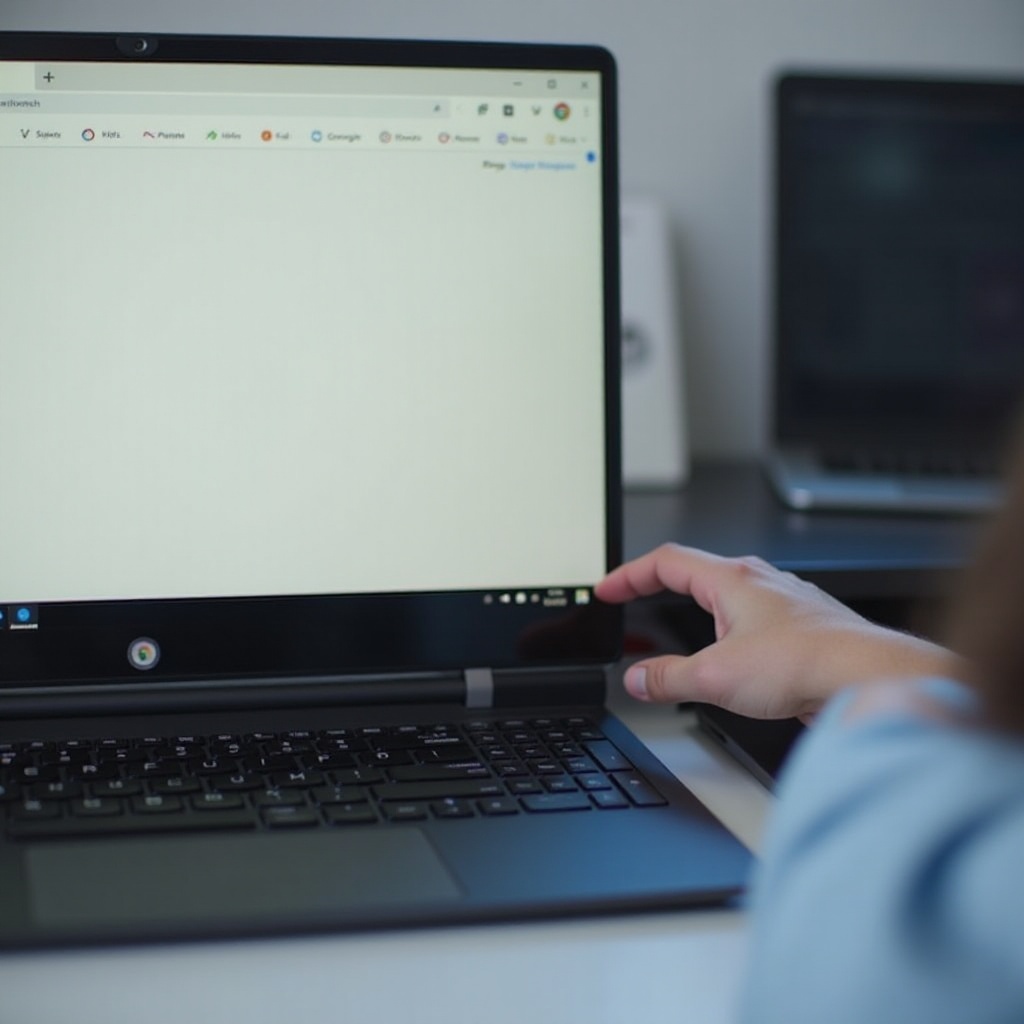
Fehlerbehebung bei häufigen Problemen
Die Symbolentfernung ist im Allgemeinen problemlos, obwohl einige Probleme auftreten können. Diese effizient anzugehen, hält Ihre Taskleiste konsistent:
Umgang mit wieder auftauchenden Symbolen
Gelegentlich können sich gelöste Symbole nach einem Systemneustart wieder anzeigen. Durch das Aktualisieren Ihres Chrome OS können kleinere Softwarefehler behoben werden. Untersuchen Sie zudem appspezifische Einstellungen, die möglicherweise das automatische Zurückkehren von Symbolen verursachen.
Sicherstellung der Einstellungen-Implementierung
Einstellungen könnten nicht beibehalten werden, wenn unerwartete Abschaltungen auftreten. Das erneute Überprüfen der Taskleiste nach einem Neustart kann bestätigen, dass Ihre Änderungen bestehen bleiben. Regelmäßige Sicherungen Ihrer Einstellungen können das manuelle erneute Anwenden von Änderungen im Voraus verhindern.
Strategien für ein effektives Taskleistenmanagement
Um Ihre Taskleiste funktional und übersichtlich zu halten, ziehen Sie diese laufenden Praktiken in Betracht:
Regelmäßige Wartung der Taskleiste
Bewerten Sie kontinuierlich Ihre Taskleiste, um sicherzustellen, dass nur wesentliche Symbole sichtbar bleiben. Das Entfernen von Symbolen veralteter oder selten aufgerufener Anwendungen trägt zu einer stets organisierten Taskleiste bei.
Erkunden von Drittanbieterlösungen
Wenn die integrierten Anpassungstools von Chrome OS nicht ausreichen, erkunden Sie Drittanbieteranwendungen, die die Funktionalität der Taskleiste verbessern. Solche Tools könnten Funktionen bieten, die über die Standardfähigkeiten hinausgehen und helfen, eine gut organisierte Taskleiste beizubehalten.
Fazit
Eine aufgeräumte Chromebook-Taskleiste ist nicht nur eine ästhetische Wahl; sie wirkt sich direkt auf Ihre Produktivität aus, indem sie nur wesentliche Anwendungen in Reichweite hält. Die Erreichung eines ordentlichen, ablenkungsfreien digitalen Arbeitsplatzes unterstreicht die Bedeutung regelmäßiger Verwaltung dieser Funktion. Indem Sie die aufgezeigten Schritte befolgen, können Sie sicherstellen, dass Ihre Taskleiste tatsächlich mit Ihrem Arbeitsablauf übereinstimmt und ihn verbessert.
Häufig gestellte Fragen
Wie kann ich Symbole wieder an die Taskleiste anheften?
Um Symbole anzuheften, öffnen Sie den App-Launcher, suchen Sie die gewünschte App, klicken Sie mit der rechten Maustaste auf ihr Symbol und wählen Sie ‘An Regal anheften’. Dies wird das Symbol wieder zu Ihrer Taskleiste hinzufügen.
Kann ich die Taskleiste mit nicht-standardisierten Apps anpassen?
Ja, nicht-standardisierte Apps können an die Taskleiste angeheftet werden, wenn sie auf Ihrem Chromebook installiert sind. Starten Sie die App, klicken Sie mit der rechten Maustaste auf ihr Symbol und wählen Sie ‘An Regal anheften’.
Warum erscheinen einige Symbole nach dem Entfernen immer wieder?
Symbole können aufgrund von App-Einstellungen, die auf automatisches Anheften konfiguriert sind, oder aufgrund von Synchronisierungsproblemen mit einem verbundenen Google-Konto wieder erscheinen. Überprüfen Sie die App-Einstellungen und ziehen Sie Updates für Chrome OS in Betracht.
